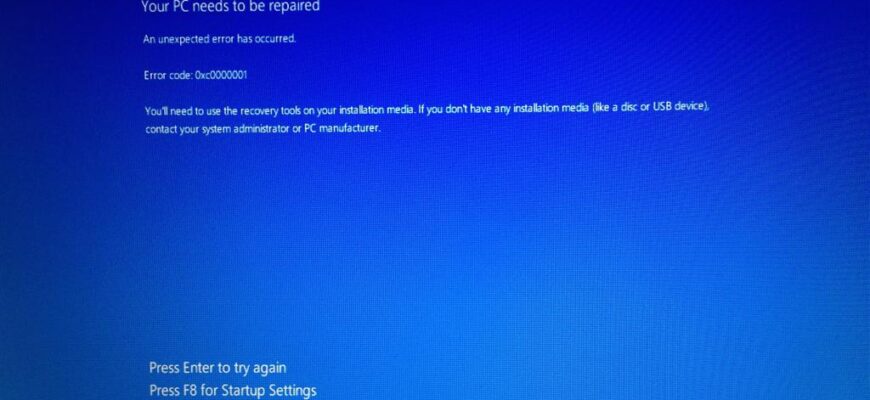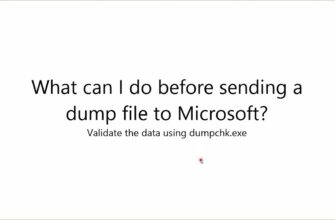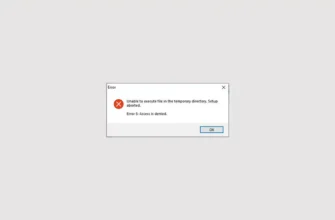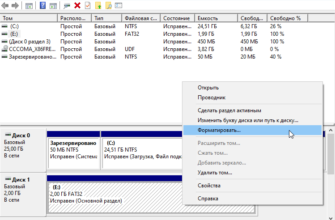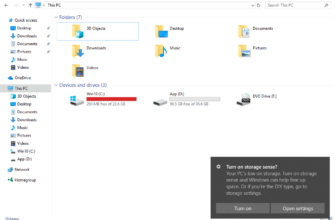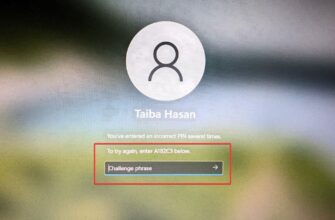- Что такое ошибка 0xc0000001?
- Поврежденный загрузочный сектор
- Ошибки в системном файле
- Неправильно установленный драйвер
- Возможные причины ошибки 0xc0000001 при загрузке windows
- Нарушена работа жесткого диска
- Некорректная установка драйверов
- Проблемы с программным обеспечением
- Как исправить ошибку 0xc0000001 при загрузке Windows 10?
- 1. Попробуйте перезагрузить компьютер
- 2. Используйте восстановление системы
- 3. Используйте загрузочное устройство для восстановления Windows
- 4. Обратитесь за помощью к специалисту
- Способ №1: Восстановление системы
- 1. Запустите компьютер в специальном режиме
- 2. Выберите точку восстановления
- 3. Запустите восстановление системы
- Способ №2: Замена файлов Bootmgr и Boot\BCD
- Шаг 1: Получение копий файлов Bootmgr и Boot\BCD
- Шаг 2: Замена файлов Bootmgr и Boot\BCD
- Шаг 3: Перезагрузка системы
- FAQ
Ошибка 0xc0000001 – это довольно распространенная проблема при загрузке операционной системы Windows 10. Эта ошибка может возникнуть по разным причинам, например, из-за неполадок в жестком диске, коррупции системных файлов или неправильной установки обновлений. Однако, не стоит отчаиваться, в большинстве случаев данную ошибку можно исправить самостоятельно.
Предлагаем изучить основные причины ошибки 0xc0000001 и предоставим шаги по ее исправлению. Если вы столкнулись с данной проблемой при загрузке Windows 10, то эта информация будет для вас крайне полезной.
Предупреждаем: перед тем, как пытаться исправить ошибку 0xc0000001 самостоятельно, необходимо сделать резервную копию важных данных, чтобы в случае сбоя системы не потерять ценную информацию.
Что такое ошибка 0xc0000001?
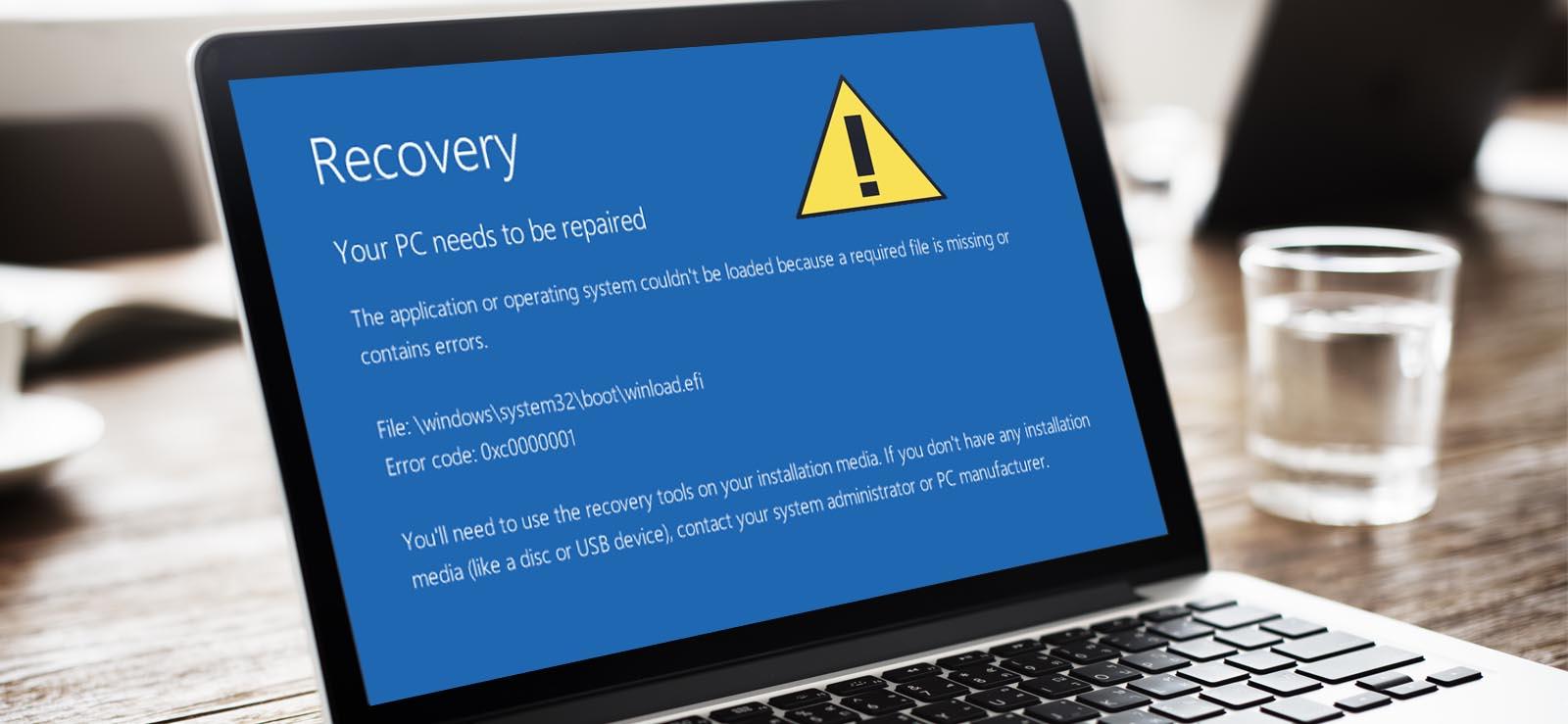
Ошибка 0xc0000001 является одной из наиболее распространенных ошибок при загрузке Windows 10. Эта ошибка может произойти по разным причинам, включая поврежденный загрузочный сектор, ошибки в системном файле или неправильно установленный драйвер.
Поврежденный загрузочный сектор
Одной из основных причин ошибки 0xc0000001 является поврежденный загрузочный сектор. Этот сектор является ответственным за загрузку операционной системы при старте компьютера. Если он поврежден, то система не сможет загрузиться. В результате на экране будет отображаться ошибка 0xc0000001.
Ошибки в системном файле
Еще одной причиной ошибки 0xc0000001 Windows 10 может быть наличие ошибок в системном файле Windows. Если при загрузке операционной системы возникли ошибки, то это может привести к появлению этой ошибки. В этом случае решение проблемы может потребовать восстановления системного файла.
Неправильно установленный драйвер
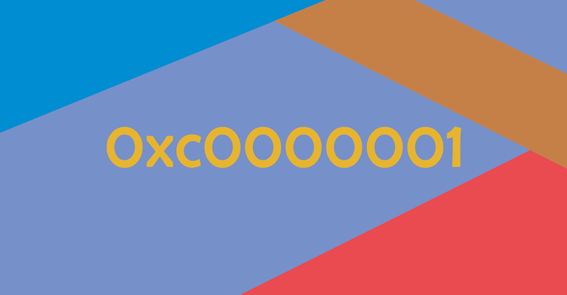
Ошибка 0xc0000001 Windows 10 также может возникнуть из-за неправильно установленного драйвера. Если драйвер несовместим с операционной системой или установлен неправильно, то это может привести к ошибке при загрузке системы. В таком случае, рекомендуется переустановить драйвер и проверить его совместимость с операционной системой.
В любом случае, при появлении ошибки 0xc0000001 необходимо принимать меры по ее устранению, чтобы компьютер мог работать без проблем.
Возможные причины ошибки 0xc0000001 при загрузке windows

Нарушена работа жесткого диска
Одной из возможных причин ошибки может быть нарушение работы жесткого диска. Это может быть вызвано физическими повреждениями, сбоями в работе файловой системы или наличием ошибок на диске.
Некорректная установка драйверов
Еще одним из возможных источников ошибки может являться некорректная установка драйверов для устройств компьютера. Это может привести к тому, что операционная система не сможет работать с определенным компонентом и выдаст ошибку при загрузке.
Проблемы с программным обеспечением
Некоторые программы могут вызывать конфликты и ошибки при загрузке операционной системы. Это может быть связано как с установленным программным обеспечением, так и с вирусной инфекцией компьютера.
- Недостаток свободного места на жестком диске
- Неточности в работе системного реестра
Если на жестком диске недостаточно свободного места, то операционная система может не загружаться корректно. Неточности в работе системного реестра тоже могут привести к ошибке при загрузке.
Как исправить ошибку 0xc0000001 при загрузке Windows 10?

1. Попробуйте перезагрузить компьютер
Перезагрузка компьютера — это первый шаг в решении проблемы с ошибкой 0xc0000001. В некоторых случаях перезагрузка поможет загрузить систему нормально.
2. Используйте восстановление системы
Если перезагрузка не помогла, то попробуйте восстановить систему до более ранней даты, когда система работала без ошибок. Для этого откройте «Панель управления», выберите «Система и безопасность» и затем «Восстановление системы». Следуйте инструкции на экране, чтобы восстановить систему.
3. Используйте загрузочное устройство для восстановления Windows
Если ни перезагрузка, ни восстановление системы не помогли, то попробуйте использовать загрузочное устройство для восстановления Windows. Для этого вставьте загрузочный диск или флэшку и перезагрузите компьютер. Затем выберите режим загрузки с загрузочного устройства и следуйте инструкции на экране для восстановления Windows.
4. Обратитесь за помощью к специалисту
Если ничего из вышеперечисленного не помогло, то обратитесь за помощью к специалисту. Существует возможность, что проблему вызывает неисправность жесткого диска или других компонентов компьютера. Специалисты смогут проанализировать причину ошибки и предложить решение.
Исправление ошибки 0xc0000001 при загрузке Windows 10 может быть достаточно сложным процессом, но в большинстве случаев проблему можно решить, следуя приведенным выше шагам.
Способ №1: Восстановление системы
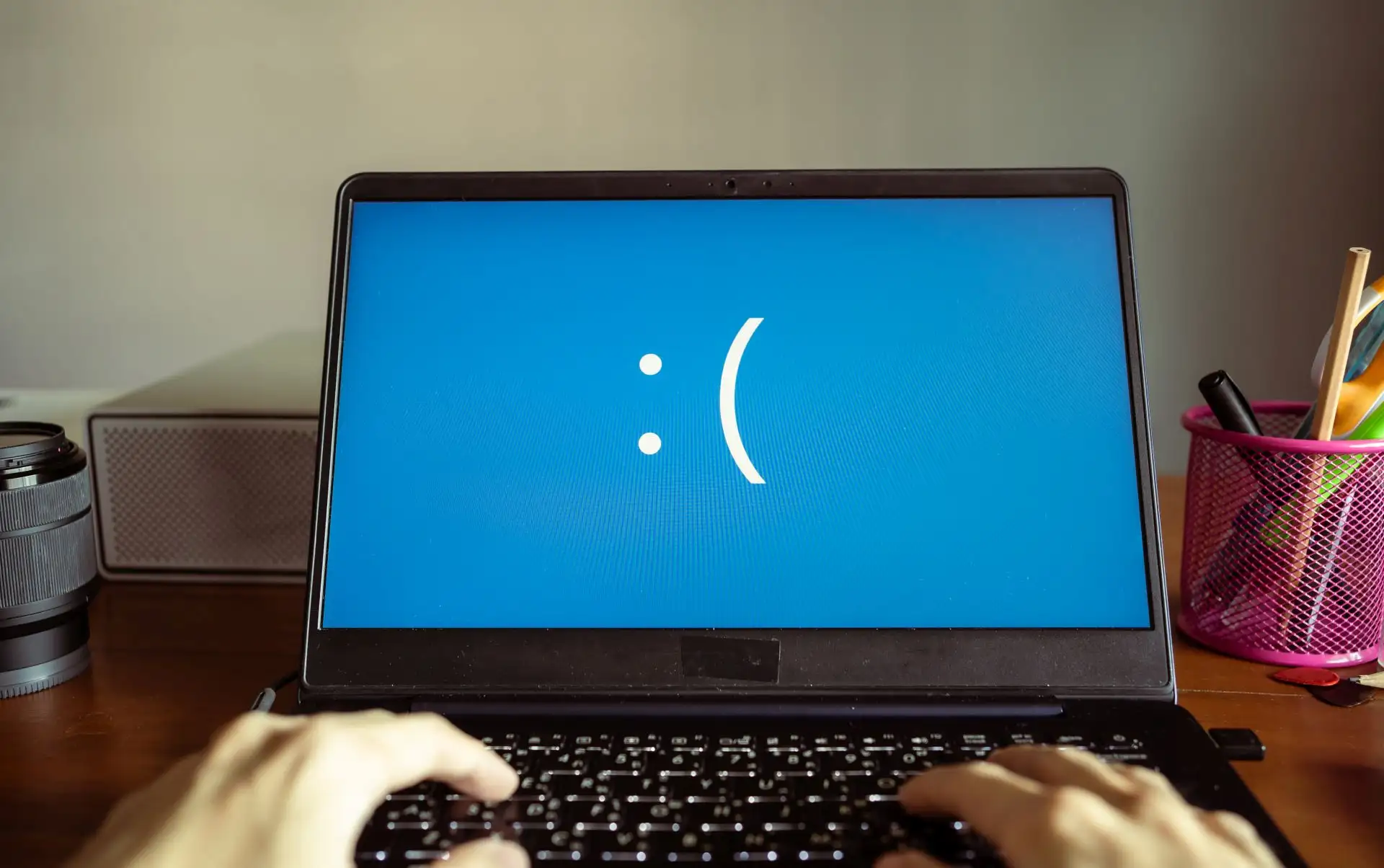
1. Запустите компьютер в специальном режиме
Перед выполнением процедуры восстановления системы необходимо перезагрузить компьютер. После этого необходимо нажимать на клавишу F8 до появления меню Windows Boot Manager. В меню необходимо выбрать пункт «Отладка Windows» и после этого «Средство восстановления системы».
2. Выберите точку восстановления
Необходимо выбрать точку восстановления, на которую предполагается откатить систему. Обычно точки восстановления создаются автоматически, когда происходят изменения в системе.
3. Запустите восстановление системы
После выбора точки восстановления необходимо запустить процедуру восстановления. Она может занять от нескольких минут до нескольких часов, в зависимости от объема восстанавливаемых данных.
Существует несколько причин, по которым может возникнуть ошибка 0xc0000001 при загрузке Windows 10. Однако, при наличии точки восстановления компьютер можно быстро и эффективно восстановить до начала проблемы, используя практически автоматический инструмент восстановления системы, что является одним из универсальных способов решения данной проблемы.
Способ №2: Замена файлов Bootmgr и Boot\BCD
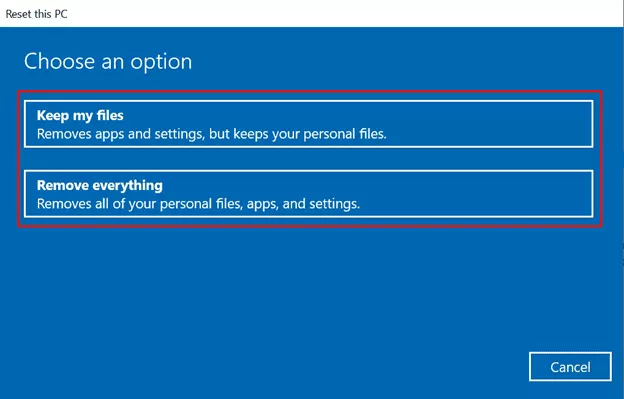
Шаг 1: Получение копий файлов Bootmgr и Boot\BCD
Для начала, Вам потребуется получить копии этих файлов. Вы можете сделать это, загрузив с другого компьютера, который работает на той же операционной системе, что и Ваш. Например, если Ваш компьютер работает на Windows 10, то загрузите компьютер с другим Windows 10. Затем скопируйте Bootmgr и Boot\BCD с диска, где установлен интактный Windows 10, на флешку или другой переносной носитель.
Шаг 2: Замена файлов Bootmgr и Boot\BCD
Загрузитесь с установочного диска Windows 10 и перейдите в ‘Восстановление’. Далее выберите ‘Открыть командную строку’. В командной строке выполните следующие команды:
cd c:\\attrib bootmgr -s -r -hren bootmgr bootmgr.oldattrib bootmgr.old -a -s -r -hcopy f:\\bootmgr c:\\(замените f:\\ на путь к копии Bootmgr)attrib bootmgr -a -s -r -hren boot\BCD boot\BCD.oldattrib boot\BCD.old -a -s -r -hcopy f:\\boot\BCD c:\\boot(замените f:\\ на путь к копии Boot\BCD)attrib boot\BCD -a -s -r -h
Шаг 3: Перезагрузка системы
После выполнения этих команд, закройте командную строку и перезагрузите компьютер. Windows 10 должны загрузиться успешно и ошибка 0xc0000001 должна исчезнуть.